
Как да добавяте и променяте бележките под линия в "Microsoft Word"?
Статията ще покаже как да работи с бележки под линия в "дума".
Навигация
- Как да добавите крайни и конвенционални бележки под линия към "Word"?
- Как да промените номерацията на бележките под линия от самото начало?
- Как да създадете известие за продължаване на бележка под линия?
- Как да конфигурирате сепаратор за бележка под линия?
- Как да премахнете обичайната и крайната бележка под линия?
- Видео: Как да направите бележка под линия в думата?
Бележки под линия в текстов редактор " Дума."Това е подобно подобие на коментари, които са поставени в документа във всяка част от него, включително края. Такива бележки под линия са необходими, например, когато работят със съавтор, проверка на задачи, писане на изкуство / документален филм (автори или редактори, често е необходимо да се допринесе за текста на добавката, бележките, обясненията и т.н.) .
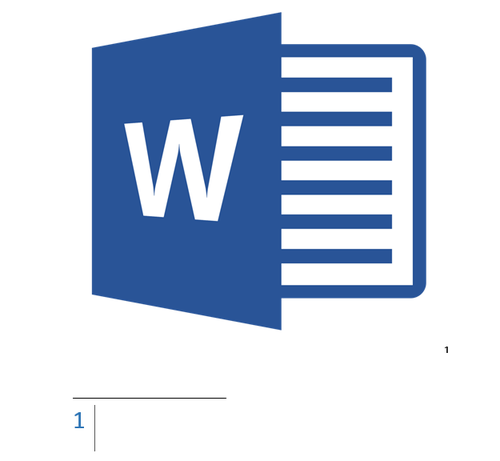
Работа с бележки под линия в "Microsoft Word"
Всъщност може да изглежда така. Да предположим, че имате съавтор и той ви изпраща документ " Дума."С текста, който оценявате и проверявате. За да не променяте основния текст, можете просто да допринесете за вашите коментари и мисли в определени места на работа.
В тази статия ще говорим как да добавяме и променяме бележките под линия в " Майкрософт Уърд." Ще дадем инструкции за примера на версията на текстовия редактор за 2016 г., но също така ще бъде подходящ за предишни версии (с малки разлики под формата на имена на някои елементи).
Как да добавите крайни и конвенционални бележки под линия към "Word"?
Конвенционалните бележки подлежа се вмъкват в долната част на документа, а крайът е в самия край на документа. Бележки под линия Можете също да използвате връзки към текста, за да ги вмъкнете (обикновено връзките се вмъкват след текста - в края на бележката). Ако трябва да добавите списък с източници от литературата, използвайте командния инструмент в лентата с инструменти: " Връзки—Библиография».
Всички ваши бележки ще бъдат автоматично номерирани (при добавяне или изтриване). Можете да цифрите на целия документ като цяло или всеки раздел отделно. От групата се добавят бележки под линия " Бележки под линия»В раздела" Toolbar " Връзки»:
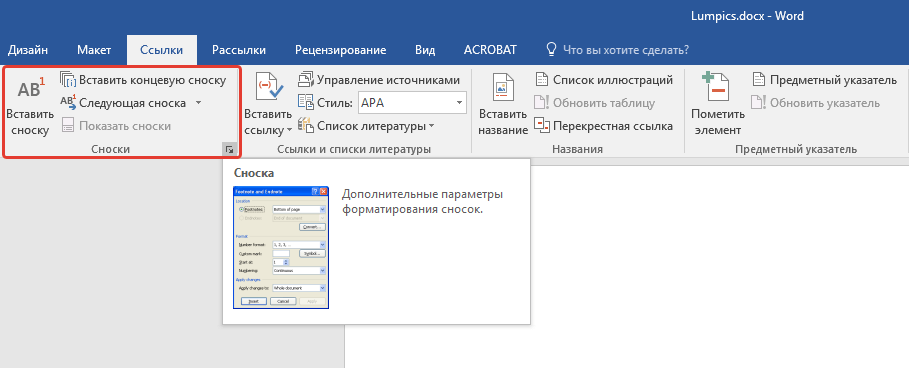
Така че, нека се опитаме да добавим бележка под линия:
- Инсталирайте курсора на мишката в текстовата област, където искате да поставите крака. След това отидете на вече посочения раздел на " Връзки"И в групата" Бележки под линия»Натиснете желания елемент в зависимост от вида на бележката (нормална или терминала).
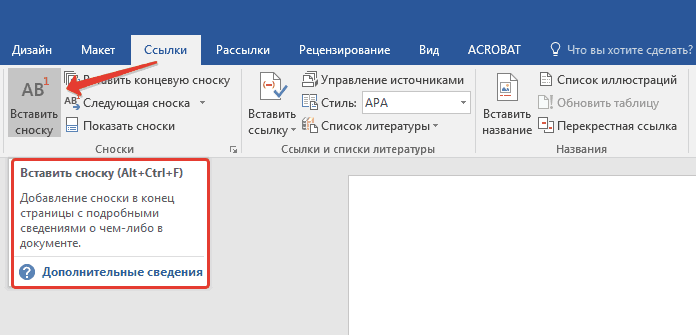
Работа с бележки под линия в "Microsoft Word"
- Знакът на вашата бележка ще стои след съответната дума (както се случва в книги или документи), а бележката под линия към нея ще бъде разположена в края на страницата.
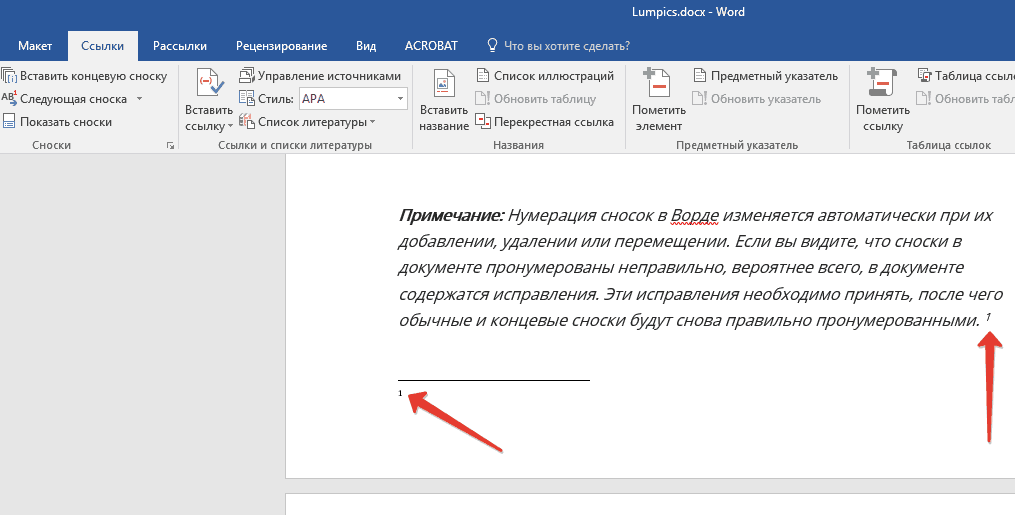
Работа с бележки под линия в "Microsoft Word"
- Сега можете да добавите текст, от който се нуждаете към бележките под линия.

Работа с бележки под линия в "Microsoft Word"
- Ако кликнете два пъти с икона за бележка под линия, ще бъдете прехвърлени на местоположението на знака в текста.

Работа с бележки под линия в "Microsoft Word"
Ако имате нужда от нещо, което да промените, например, формата на бележката под линия или нейното местоположение, след това кликнете върху стрелката в групата " Бележки под линия"(Вижте първата горна снимка) и направете следното:
- Отваря се прозорец. Тук можете да промените крайните и обикновените бележки под линия един от друг. За да направите това, използвайте елементи " Бележки под линия», « Крайните стъпки"И бутон" Заместник" За да промените формата на номера, използвайте раздела " Формат"(На екрана в червената рамка вляво) и кликнете върху" Приложи».
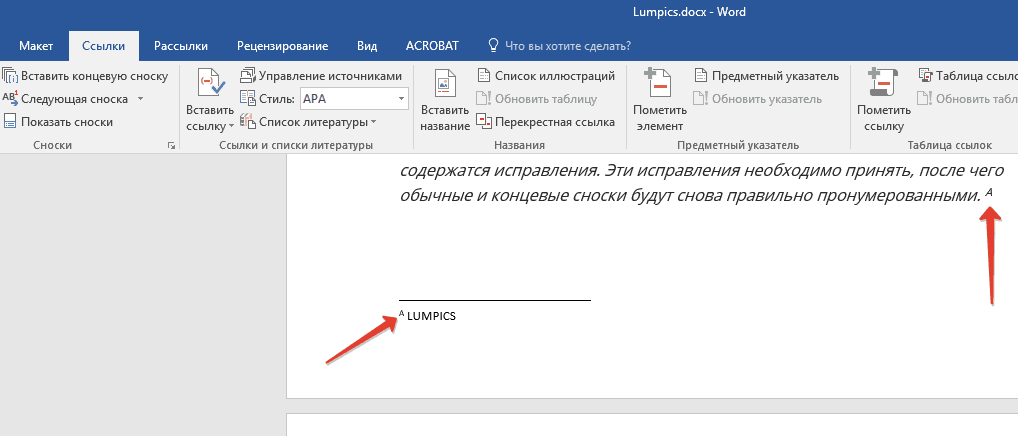
Работа с бележки под линия в "Microsoft Word"
- Ако трябва да промените предложеното номериране и да го промените на друг знак за бележка под линия, кликнете върху "бутона" Символ- И в прозореца, който се отваря, изберете желаните символи. Номерирането, което сте инсталирали, ще се прилага само за нови бележки под линия.
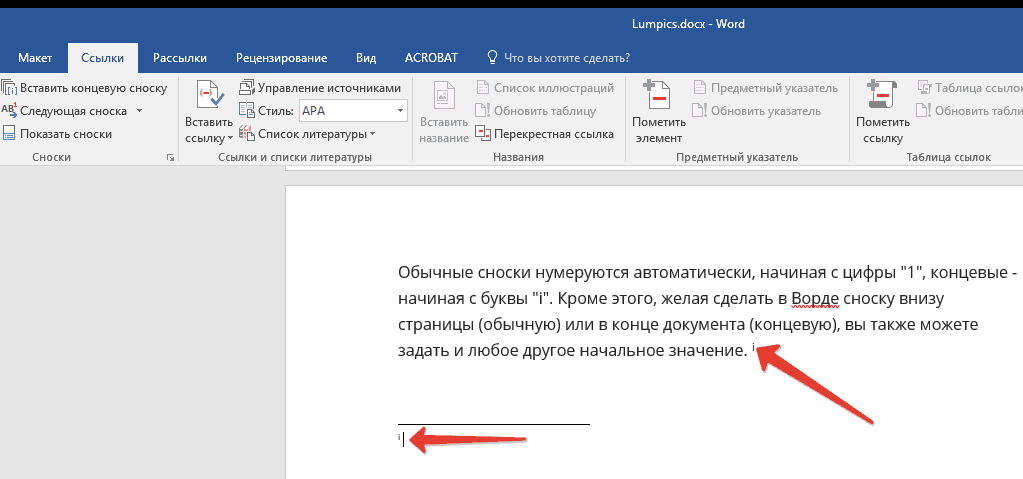
Работа с бележки под линия в "Microsoft Word"
Как да промените номерацията на бележките под линия от самото начало?
- По подразбиране конвенционалните бележки под линия са номерирани по стандартни номера. " 1,2,3... ", крайните бележки под линия са номерирани знаци" i., iI., iII…».
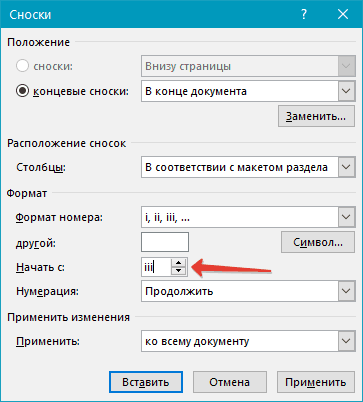
Работа с бележки под линия в "Microsoft Word"
- Но можете да действате по различен начин и да използвате опцията за номерация. За да направите това, върнете се към горния прозорец и противоположния елемент " Започни с"Задайте стойността, от която се нуждаете. Натиснете " Приложи».
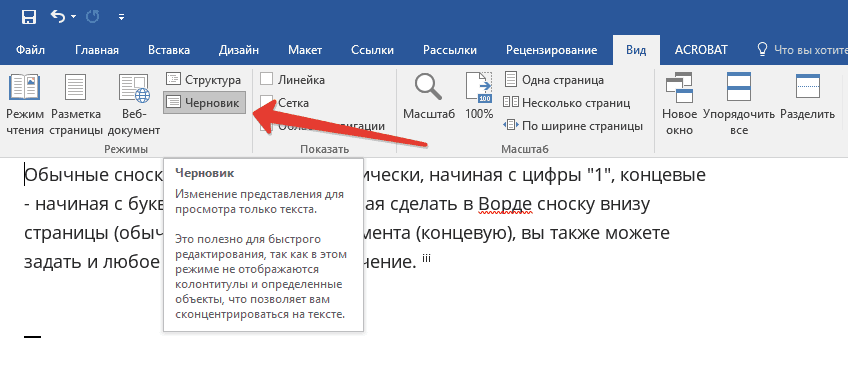
Работа с бележки под линия в "Microsoft Word"
Как да създадете известие за продължаване на бележка под линия?
Когато направите документ и добавете бележка под линия, може да се окаже, че текстът на бележката не се вписва на една страница. Ето защо няма да бъде възпрепятствано да се създаде известие за продължаване на бележка под линия, така че лицето да научи документа ви да прочете бележката под линия към края.
Направете следното:
- Отидете в лентата с инструменти в " Изглед"И кликнете върху" Проект»
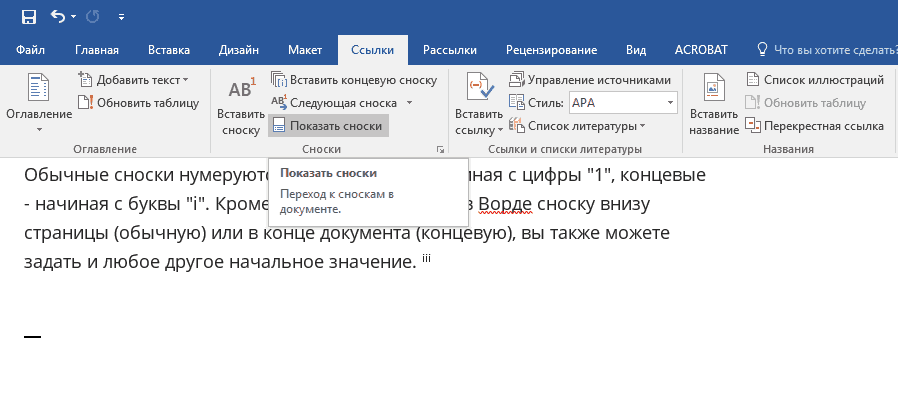
Работа с бележки под линия в "Microsoft Word"
- След това отидете на " Връзки—Бележки под линия—Показване на бележки под линия- И изберете вида на бележката под линия.
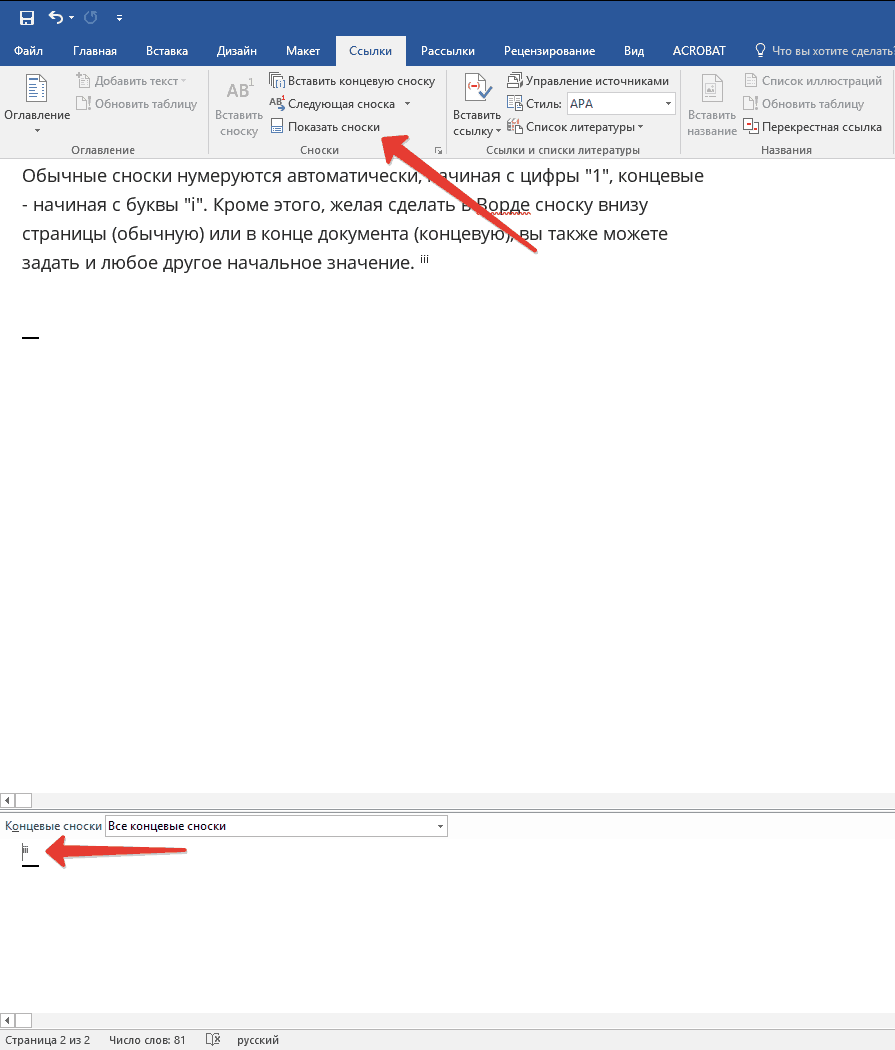
Работа с бележки под линия в "Microsoft Word"
- В резултат на това изберете " Кадри продължават предизвестие", Както е показано на екрана.

Работа с бележки под линия в "Microsoft Word"
Как да конфигурирате сепаратор за бележка под линия?
Текст и всички видове бележки под линия са разделени със специална линия - сепаратор за бележка под линия. Когато премествате бележка под края на една страница в друга, сепараторът се увеличава. Можете да конфигурирате разделителя, както желаете, какво трябва да направите следното:
- Отидете на " Проект- Както и в предишния случай. Отиваме на " Връзки—Показване на бележки под линия».

Работа с бележки под линия в "Microsoft Word"
- Изберете разделителя за крайната или конвенционалната бележка под линия. Тук можете да изберете обичайния сепаратор между бележката под линия и текст, както и сепаратор за бележка под линия, която отива на друга страница.
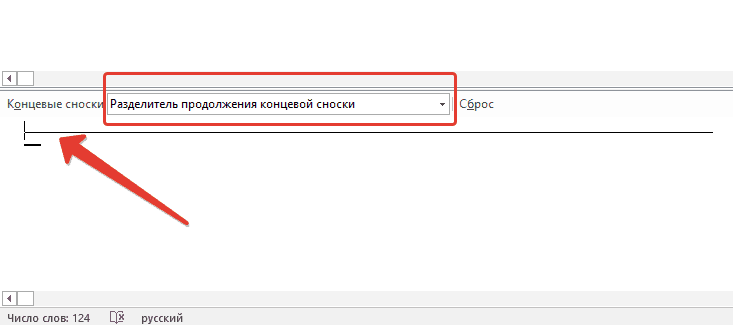
Работа с бележки под линия в "Microsoft Word"
- Изберете разделителя и потвърдете промените
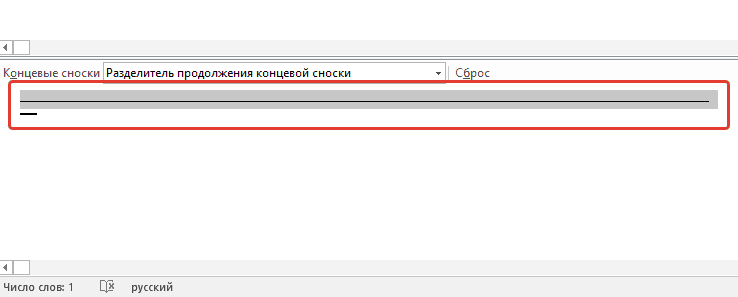
Работа с бележки под линия в "Microsoft Word"
Как да премахнете обичайната и крайната бележка под линия?
Всяка бележка под линия може да бъде премахната чрез премахване на знака на тази бележка под линия. Не премахвайте бележките под линия. След отстраняване, печването ще бъде автоматично променено.
